PS如何给嘴唇上色?
溜溜自学 平面设计 2023-05-18 浏览:530
大家好,我是小溜,很多时候我们和朋友聚会拍照的时候,偶尔会突然忘记涂口红,导致拍摄下来的照片人物脸色苍白,这样看起来不好看,所以我们可以借助PS后期上色,那么PS如何给嘴唇上色?快来看看小溜的办法吧!
工具/软件
硬件型号:戴尔灵越15
系统版本:Windows7
所需软件:PS 2018
方法/步骤
第1步
ps打开一张嘴唇照片,点击右下角新建图层。
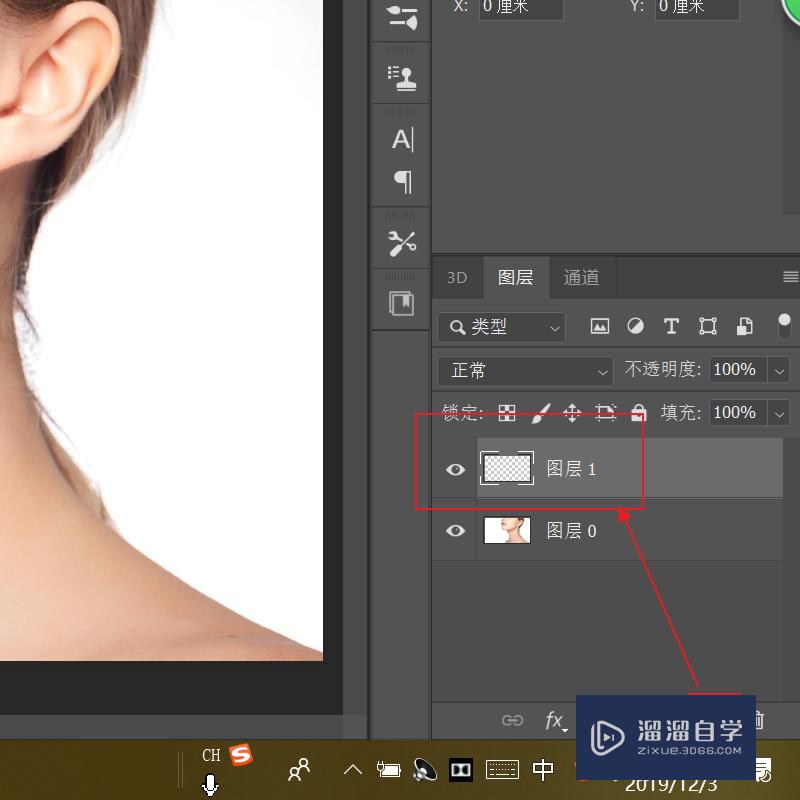
第2步
左侧工具栏内,点击前景色,选择任意一款红色。
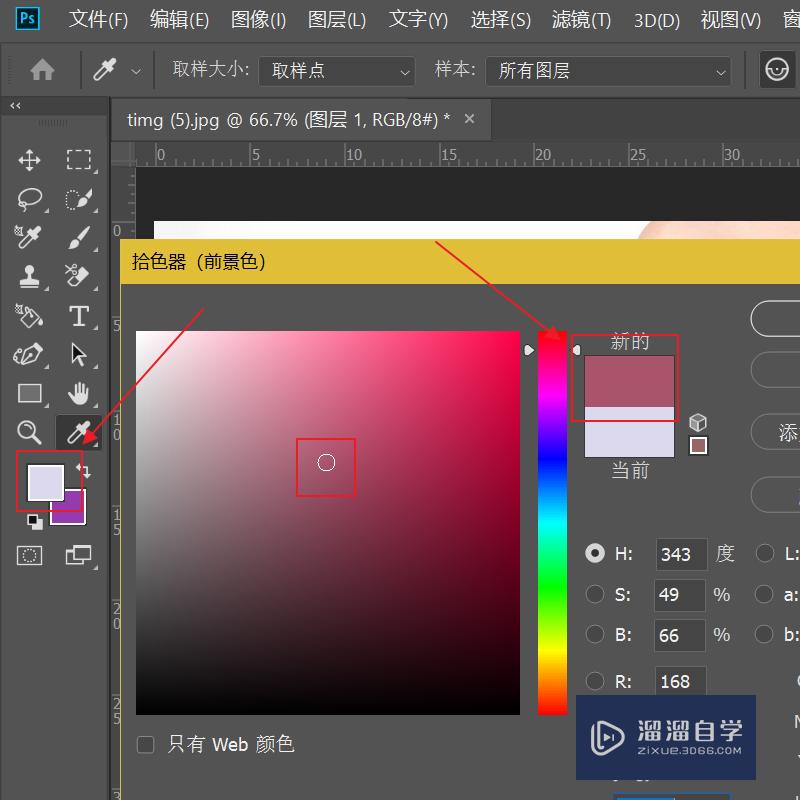
第3步
点击油漆桶工具,对新建的图层进行填充。
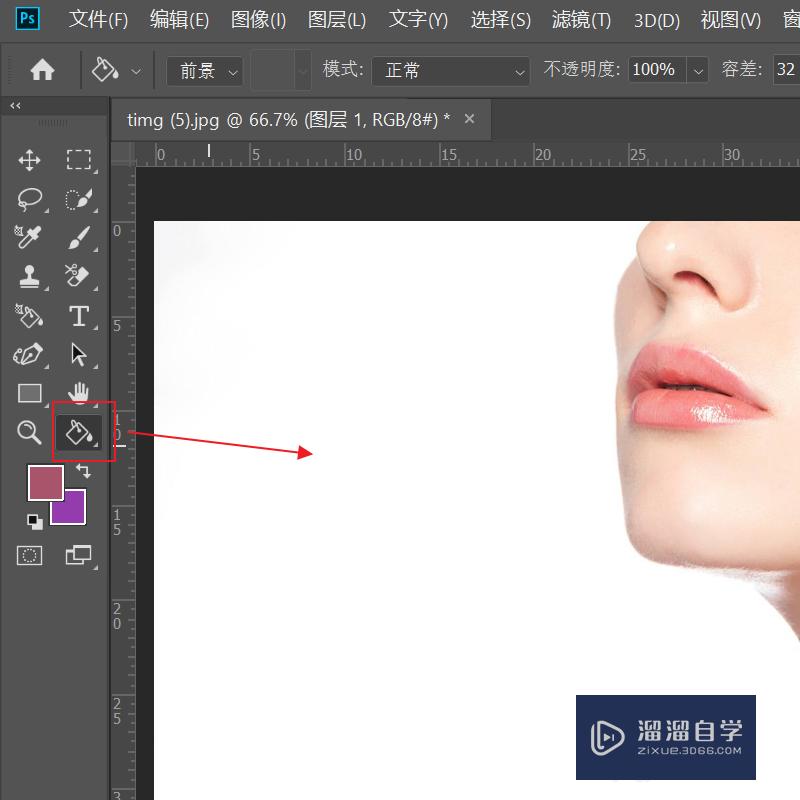
第4步
在右侧图层处,点击底部添加蒙版图标。
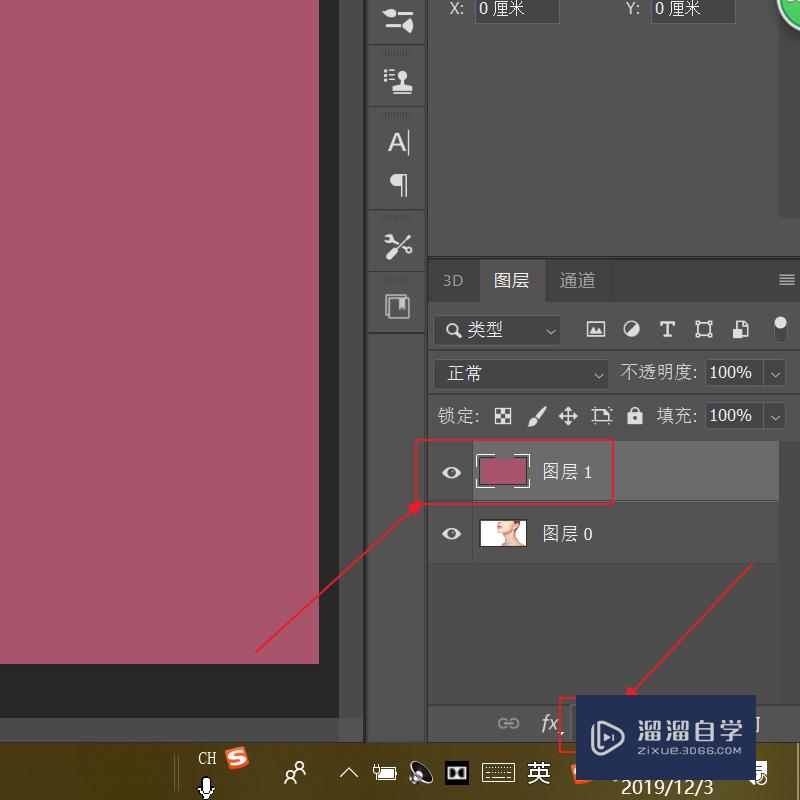
第5步
点击蒙版,键盘按下ctrl加i,进行反选。
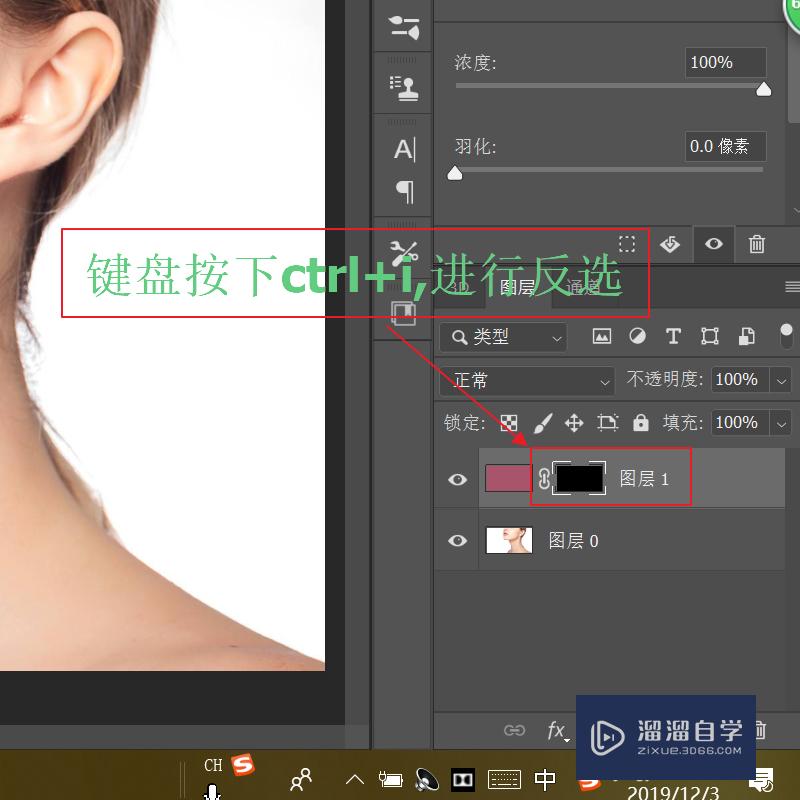
第6步
左侧点开画笔工具。
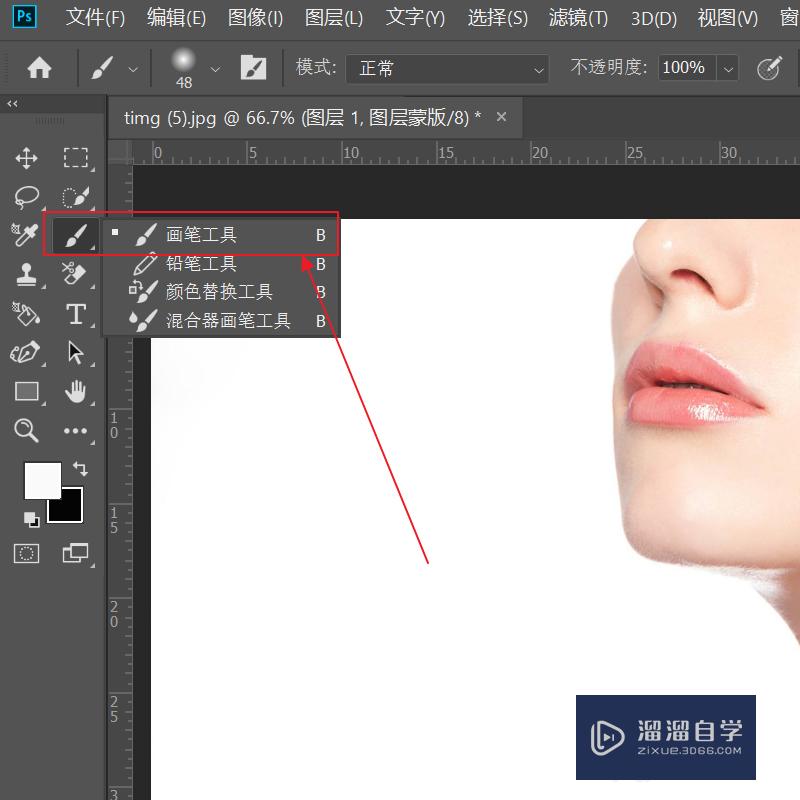
第7步
对人物的嘴部进行涂抹。
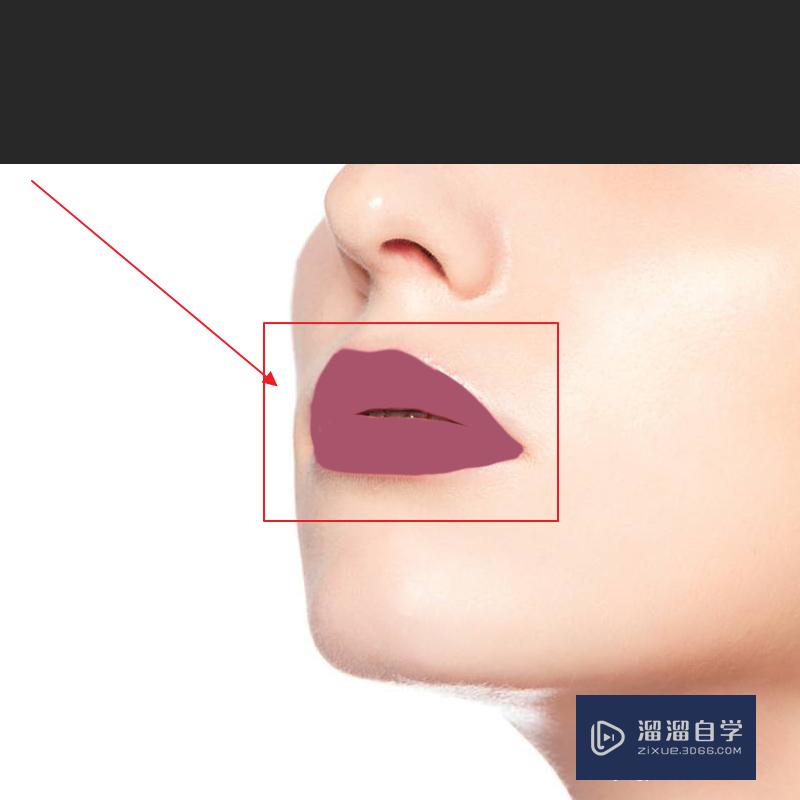
第8步
双击新建的图层,打开混合选项。
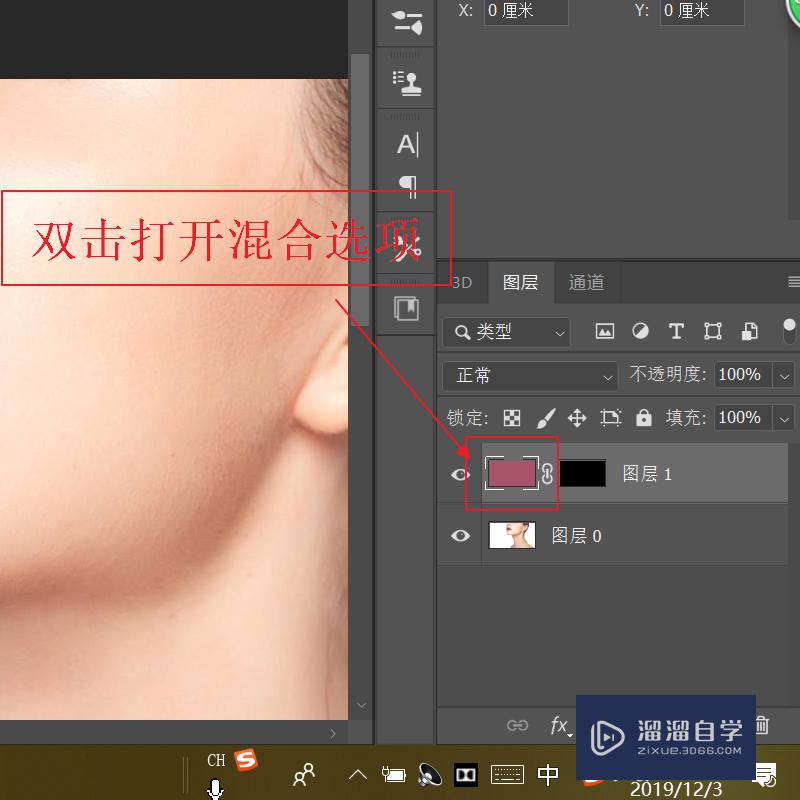
第9步
在下一图层处,键盘按下alt键,将滑块进行分离。
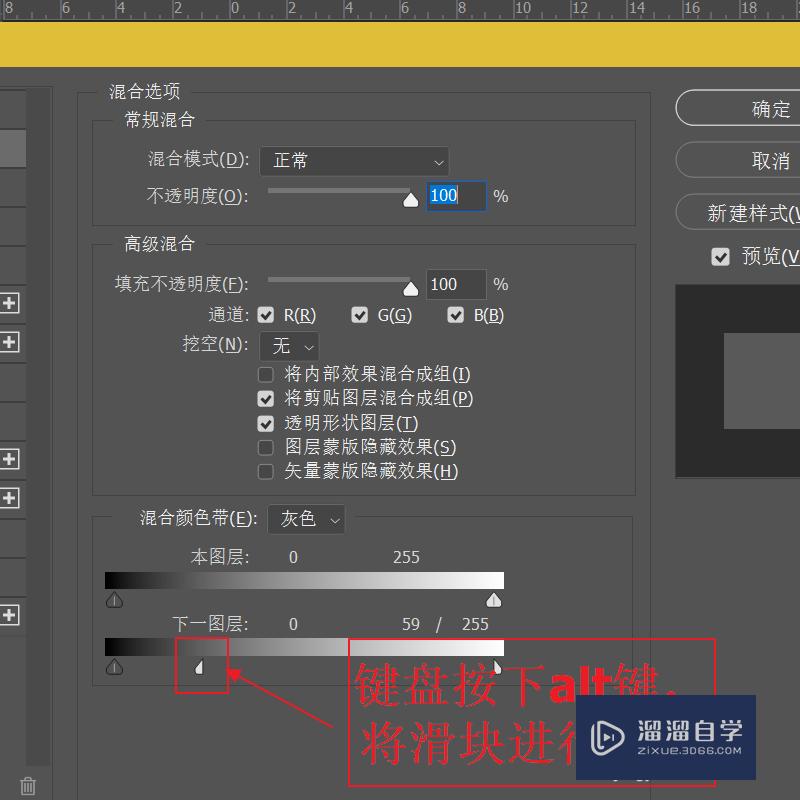
第10步
唇部上色效果设置完成。
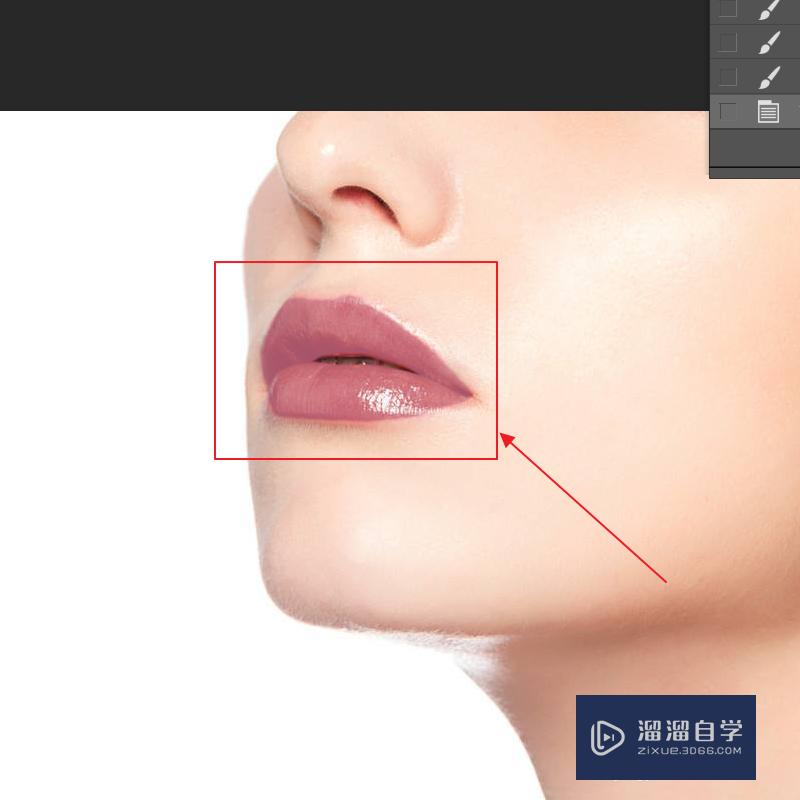
注意/提示
以上“PS如何给嘴唇上色?”的内容小溜就介绍到这里,希望小溜今天分享的内容能够帮助小伙伴们解决问题。想要深入了解PS操作,点击这里可以观看更多。
相关文章
距结束 06 天 14 : 57 : 54
距结束 00 天 02 : 57 : 54
首页








